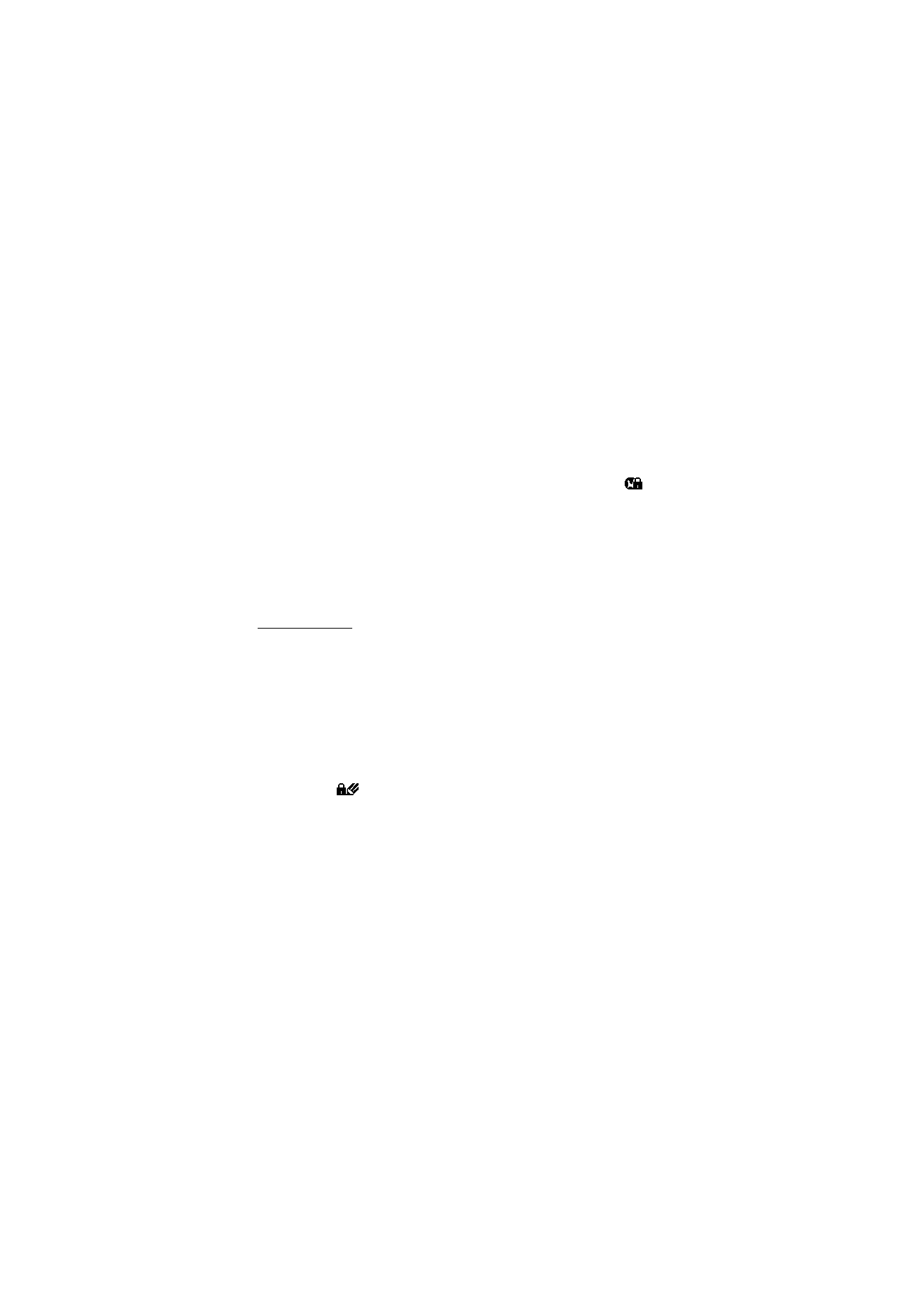
Firma digitale
Se la carta SIM dispone di un modulo di protezione, è possibile creare
firme digitali mediante il telefono cellulare. La firma digitale è
assimilabile alla firma utilizzata per ricevute, contratti o altri documenti.
Per creare una firma digitale, selezionare un collegamento in una pagina,
ad esempio il titolo del libro che si desidera acquistare e il relativo prezzo.
Viene visualizzato il testo da firmare, che potrebbe includere l'importo e la
data.
Verificare che venga visualizzato
Leggi
e che appaia l'icona relativa alla
firma digitale
.
Se l'icona relativa alla firma digitale non appare, significa che si è
verificata una violazione della protezione, per cui non deve essere inserito
alcun dato personale, quale ad esempio il PIN firma.
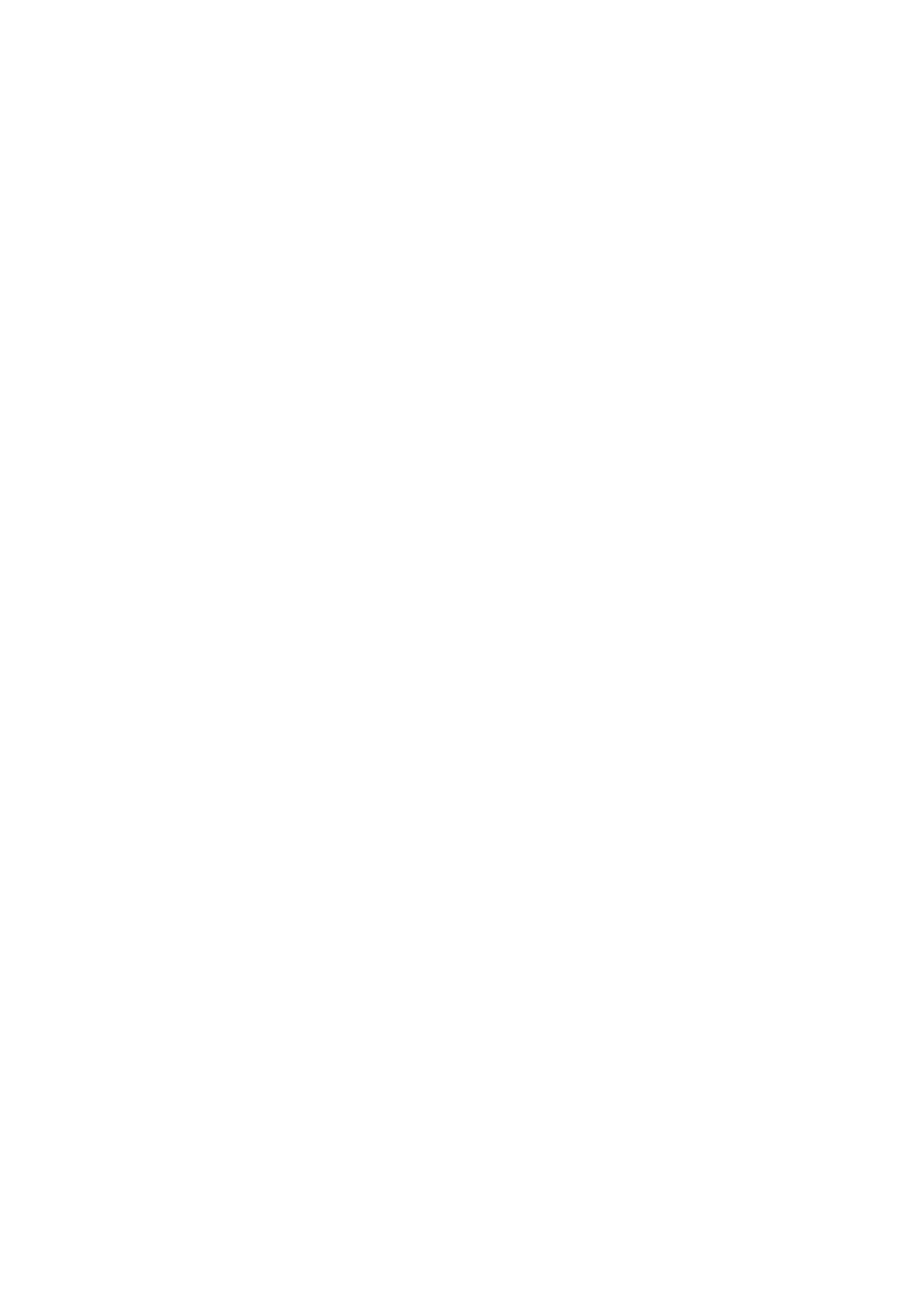
W e b
99
Prima di inserire la firma, leggere il testo per intero, quindi selezionare
Firma
.
Poiché il testo potrebbe non essere contenuto in una sola schermata,
accertarsi di scorrerlo fino alla fine e di leggerlo per intero prima di
firmare.
Selezionare il certificato utente desiderato. Immettere il PIN firma (vedere
"Codici di accesso," p. 13) e selezionare
OK
. L'icona relativa alla firma
digitale scompare e il servizio potrebbe visualizzare un messaggio di
conferma dell'acquisto.
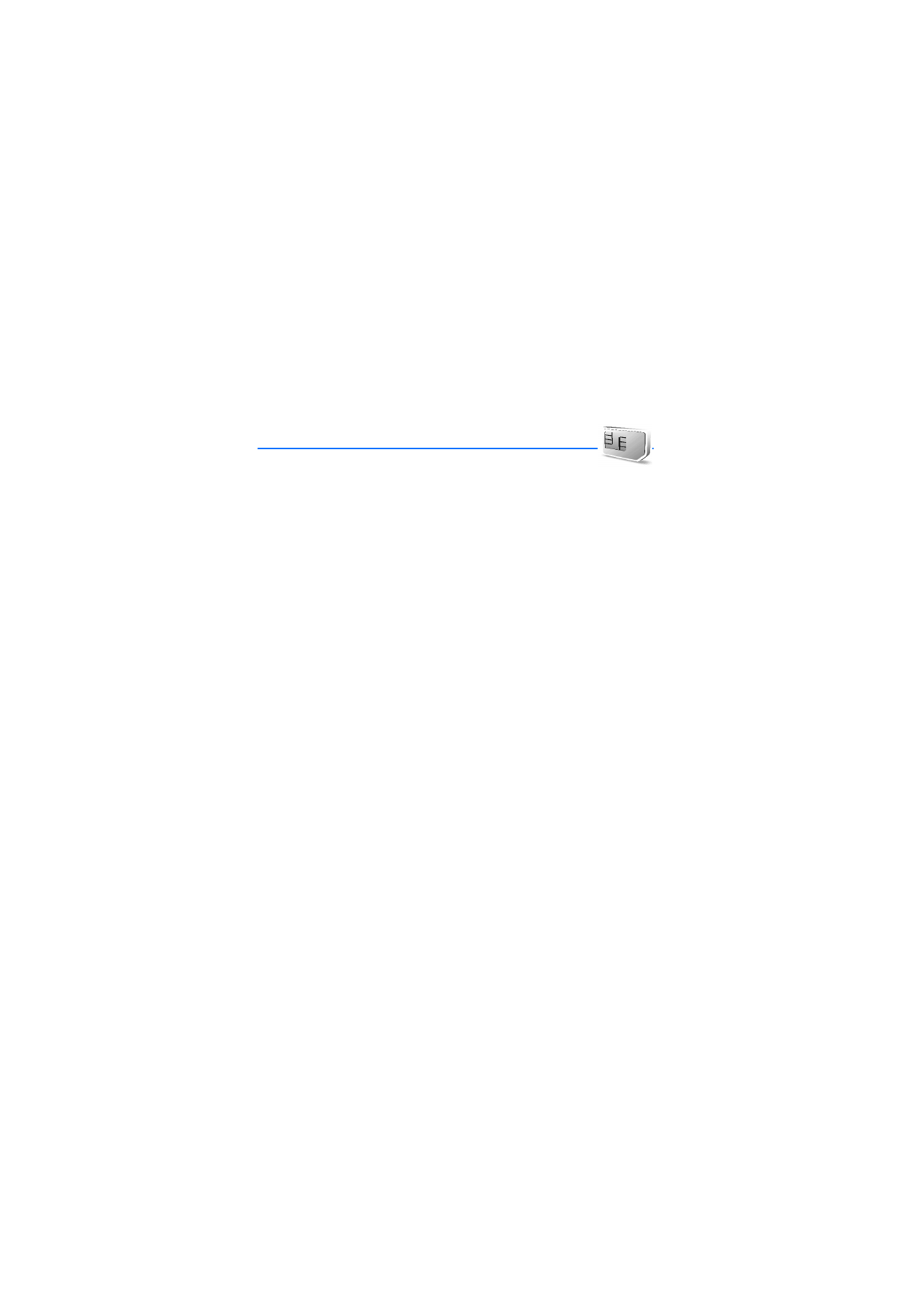
S e r v i z i S I M
100